Alle Elemente, aus denen unser PC besteht, sind wichtig für den ordnungsgemäßen Betrieb. Daher ist es interessant, dass wir die von jedem einzelnen angebotenen Optionen kennen und somit das Beste aus ihnen herausholen.
Die Maus in Windows 10 (und in allen Betriebssystemen) ist der Schlüssel zum Multitasking, egal ob innerhalb des Systems, in Ihren Anwendungen oder in Inhalten. Die interne Maus verfügt über viele zu bearbeitende Optionen, z. B. das Festlegen von Farben, Schatten, Effekten und vielem mehr. Dies mit der Idee, dass der Benutzer bei seiner Arbeit dort immer eine persönliche Note hat.
Einer der Werte, die wir für die Maus festlegen können, ist das Hinzufügen des Mauszeigerschattens . Dies hinterlässt, wie der Name schon sagt, einen Rest, wenn wir die Maus über den Computer ziehen. Wir können die Schattenebene basierend auf dem ausgewählten Schema definieren und EinWie.com erklärt, wie der Schatten im Mauszeiger in Windows 10 aktiviert wird oder nicht.
Um auf dem Laufenden zu bleiben, abonniere unseren YouTube-Kanal! ABONNIEREN
1. Aktivieren oder deaktivieren Sie den Windows 10-Mauszeigerschatten
Für diesen Vorgang geben wir das Wort “Maus” in das Suchfeld Start ein und wählen “Adaptereinstellungen ändern”:
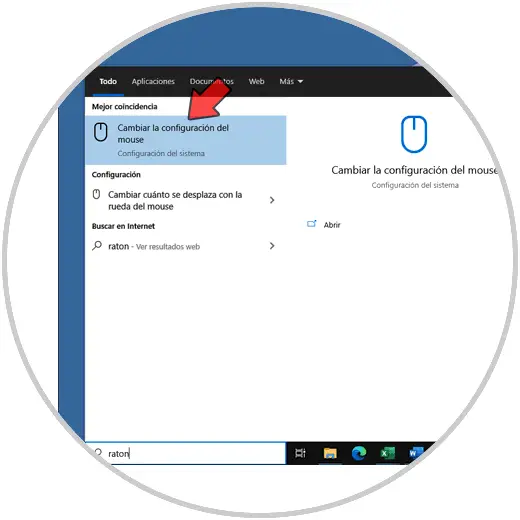
Im nächsten Fenster klicken wir auf die Zeile “Zusätzliche Mausoptionen”:
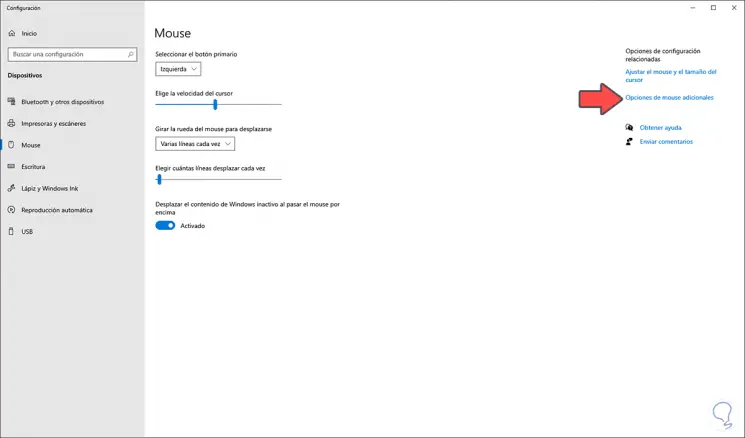
Im Popup-Fenster gehen wir zur Registerkarte “Zeiger” und unten können wir das Feld “Zeigerschatten aktivieren” aktivieren:
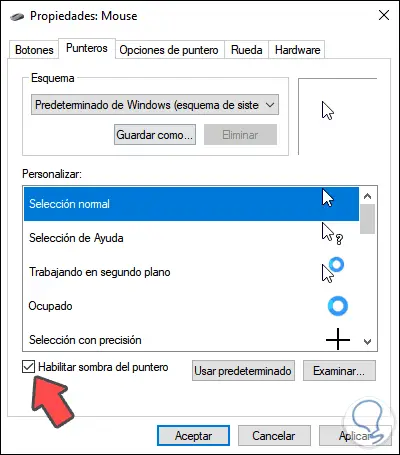
Wir können die Standardkonfiguration (basierend auf dem Windows 10-Schema) verwenden oder auf Durchsuchen klicken und nach Cursorn suchen, die wir aus dem Internet heruntergeladen haben.
Wir klicken auf Übernehmen und auf OK, um die Änderungen zu speichern.
Um den Zeigerschatten zu deaktivieren, deaktivieren wir einfach das Feld „Zeigerschatten aktivieren“ und übernehmen die Änderungen.
2. Aktivieren oder deaktivieren Sie den Windows 10-Mauszeigerschatten
Für den Zugriff auf die Systemeigenschaften können zwei Optionen verwendet werden:
- Gehen Sie zum Pfad Systemsteuerung System und Sicherheit System
- Verwenden Sie die Tastenkombination Windows + Pause
Wir werden folgendes sehen:
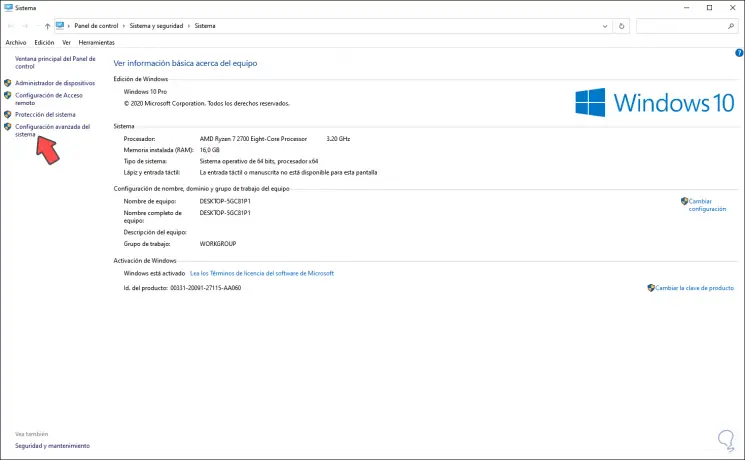
Wir klicken auf “Erweiterte Systemeinstellungen” und sehen dann Folgendes:
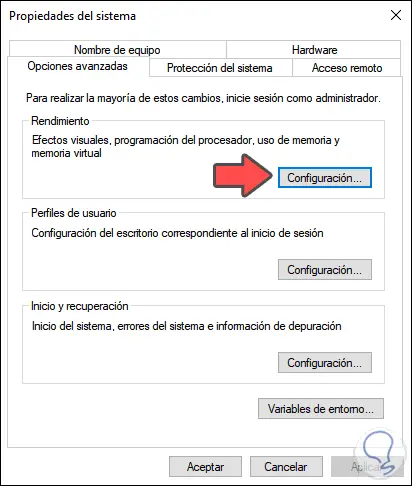
Wir klicken auf die Schaltfläche “Einstellungen” im Abschnitt “Leistung” und aktivieren oder deaktivieren auf der Registerkarte “Visuelle Effekte” das Feld “Schatten unter dem Mauszeiger anzeigen”. Wir übernehmen die Änderungen und akzeptieren.
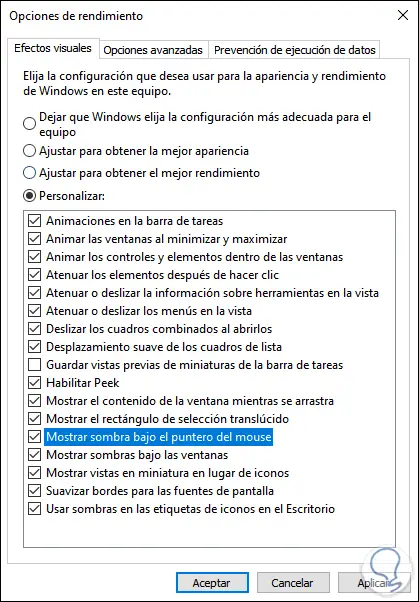
Mit jeder dieser beiden Methoden können wir den Schatten des Mauszeigers in Windows 10 aktivieren oder nicht.